首页 / 教程
wps表格公式查看来源 | 用WPS表格的简单公式查找引用数据
2022-12-28 00:17:00
1.怎么用WPS表格的简单公式查找引用数据
1、如图2左侧成绩列表所示,学生姓名位于C列,总分和平均分位于L列和M列。右侧为需要完成的表格。我们需要在左侧表格中查找到相应学生的总分和平均分,这正是“常用公式”可以帮我们的。
2、先将鼠标定位于P3单元格,然后打开“插入函数”对话框,并切换到“常用公式”选项卡。在“公式列表”中,点击最下方的“查找其他表格数据”选项。
3、点击“要引用的列表” 右侧输入栏。这个参数的意义是“到哪里查找?”。框选源工作表中C2:M350单元格区域,完成第一个参数的输入。要注意的是这个区域必须使查找条件位于该区域的第一列。本例中是根据学生姓名查找,查找条件即为学生姓名,所以第一个参数须从C列开始。
4、点击“查找条件”输入框。这个参数的意义是解决“根据什么查找?”。我们是把O3单元格作为查找条件的,所以此处应再单击一下O3单元格,或者直接录入“O3”。
5、点击“返回哪一列”输入框。这个参数的意义是解决“找什么?”。我们需要的是总分,而总分位于单元格区域的第L列,所以我们直接单击一下第L列的列标,或直接录入“$L:$L”,如图3所示,点击“插入公式”就可以得到结果了。
6、上述操作相当于录入公式
“=VLOOKUP(O3,$C$1:$M$350,COLUMN($L:$L)-COLUMN($C$1:$M$350)+1,0)”。很显然,与直接写公式相比,对话框的操作就简单多了。至少不用“望公式而头晕”。
7、把第三个参数改成“$M:$M”, 用同样办法可以查找到需要的平均分。
选中O3:P3单元格,拖动其填充句柄向下复制公式,表格中所有学生的总分和平均分就都查到了。
2.如何查找EXCEL中下拉列表的来源
准备工具/材料:装有windows 10的电脑一台,Microsoft Office 家庭和学生版 2016 excel软件。
查找EXCEL中下拉列表的来源的办法如下:
1、首先,您可以单击excel表格中的“品种”下拉菜单,您可以看到此时显示了四个品种名称。
2、单击“多样性”单元格,然后单击工具栏中的“数据”选项。
3、在打开的“数据”选项卡的“数据验证”下拉菜单中,单击“数据验证”选项。
4、在打开的“数据验证”窗口中,修改“源”下的数据,修改后单击“确定”。
5、原始“品种类别”可以更改为以前修改的新品种数据。
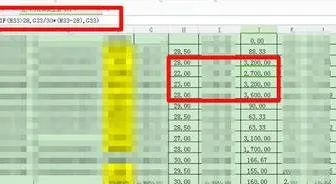
最新内容
| 手机 |
相关内容

在wps表格中下标 | wps里下标的下
在wps表格中下标 【wps里下标的下标打】,下标,表格中,输入,怎么打,教程,模板,1.wps里下标的下标怎么打在WPS文字中,下标的下标可以通
在wps上调整表格间距 | wps文档里
在wps上调整表格间距 【wps文档里用表格调行间距】,表格,行间距,怎么设置,文档,调整,行高,1.wps文档里用表格怎么调行间距首先打开
wps数字转换为文本 | 将wps表格中
wps数字转换为文本 【将wps表格中的数值转换为文本形式】,文本,文本格式,表格中,数字,教程,字变,1.怎样将wps表格中的数值转换为文
用wps进行筛选 | 用WPS表格筛选出
用wps进行筛选 【用WPS表格筛选出我想要的】,筛选,表格,怎么设置,功能,表格筛选,怎么用,1.怎么用WPS表格筛选出我想要的1.首先选中
wps表格快速录入日期 | 在wps文字
wps表格快速录入日期 【在wps文字中快速输入日期】,日期,快速,输入,表格,文字,插入,1.怎么在wps文字中快速输入日期依次单击“插入
wps文字中的表格对齐 | WPS文字表
wps文字中的表格对齐 【WPS文字表格对齐】,文字,表格,对齐,怎么才能,教程,选择,1.WPS文字表格怎么对齐WPS表格文字对齐的设置方法1,
wps表格插入汇率公式 | 在wps表格
wps表格插入汇率公式 【在wps表格中插入求和公式】,公式,插入,表格,表格中,求和,添加,1.如何在wps表格中插入求和公式工具:Wps方法如
wps将数值粘贴为显示 | WPS复制粘
wps将数值粘贴为显示 【WPS复制粘贴数据】,数据,复制粘贴,显示,教程,粘贴,打印,1.WPS如何复制粘贴数据WPS复制粘贴数据方法: 1、将wp












